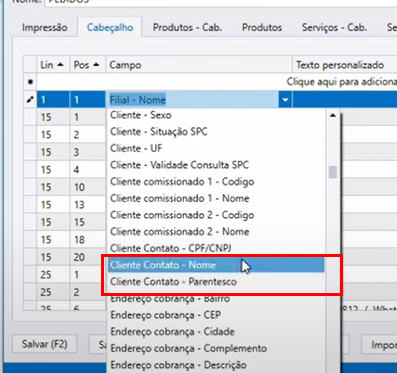Como configurar:
- Acesse a tela do cliente, nas configurações, caso você use com frequência, pode ser marcado a opção Sempre solicitar contato na saida. Ao marcar esta opção, ja sera marcado no cadastro do seu cliente a opção Solicitar contato na venda
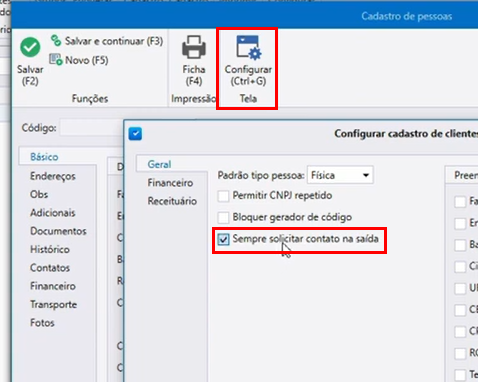
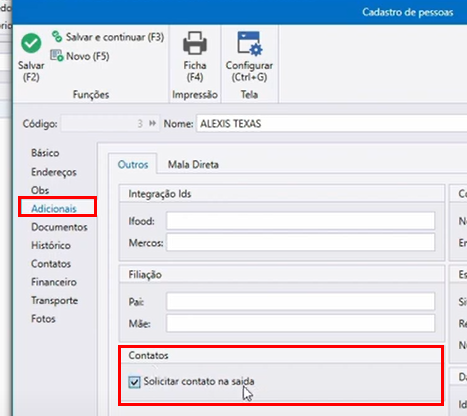
Cadastrando o dependente:
- o dependente é informado no cadastro do cliente, na aba Contatos. Podem ser cadastrados duas opções nessa tela, o contato e o dependente.
- Contato: utilizado para informar, por exemplo, funcionários que fazem parte de uma empresa, pois você pode ter empresas como cliente, mas vamos imaginar que quem faz compras no nome da empresa é o gerente de contas, nesse caso ele será um contato.
- Dependente: Utilizado para relacionar familiares de um cliente, sendo identificado no campo parentesco. (filhos, mãe, pai, avós, netos, irmãos ou outros)
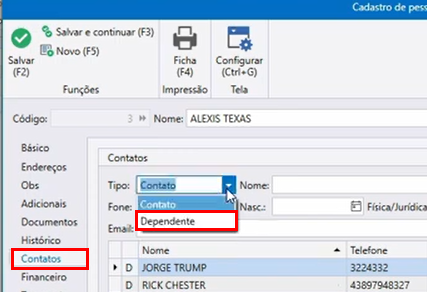
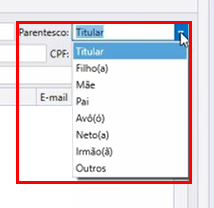
Utilizando o dependente na venda:
- Caso a opção de solicitar esteja marcada, ao informar o cliente na sua venda (seja nas saídas, pdv ou gourmet) será aberto a tela para selecionar o dependente.
- Ao selecionar um dependente, ele será representado ao lado do cliente com este ícone
- Caso não queira informar, feche a tela apertando Esc
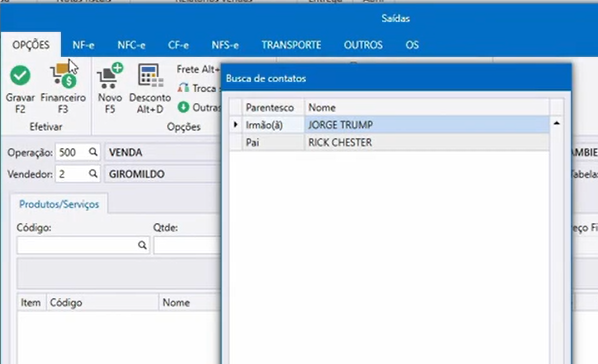
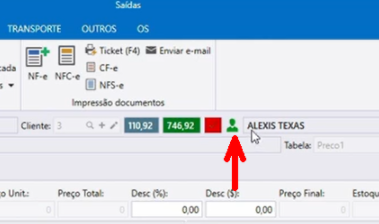
- Caso a venda não esteja efetivada e seja necessário trocar o dependente, basta clicar no botão contato e selecionar novamente. caso não queira mais usar o dependente neste caso, clique em desvincular.
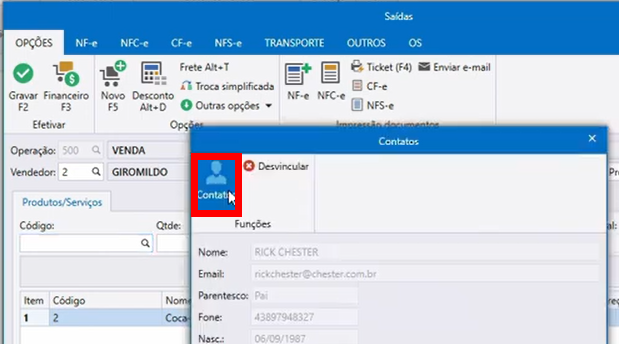
Como informar manualmente o dependente
- Caso você não trabalhe com a opção de solicitar contato na saída marcado, esta tela pode ser acionada no botão de outras opções e Vincular contato.
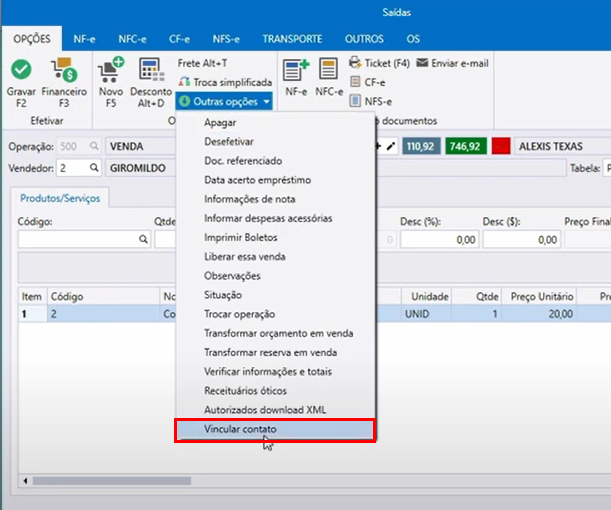
Colocando dependente no ticket
- No ticket basta selecionar os campos de Cliente contato.